Nisan ayında güncellendi 2024: Optimizasyon aracımızla hata mesajları almayı bırakın ve sisteminizi yavaşlatın. şimdi al Bu bağlantıyı
- Indirin ve yükleyin onarım aracı burada.
- Bilgisayarınızı taramasına izin verin.
- Araç daha sonra Bilgisayarını tamir et.
Windows'ta disk alanını boşaltmanın çok basit bir yolu, bazen geçici dosyalar adı verilen geçici dosyaları silmektir. Geçici dosyalar tam olarak göründüğü gibidir: İşletim sisteminizin kullanım sırasında yalnızca geçici olarak ihtiyaç duyduğu, ancak şimdi çok az yer kapladığı dosyalar.
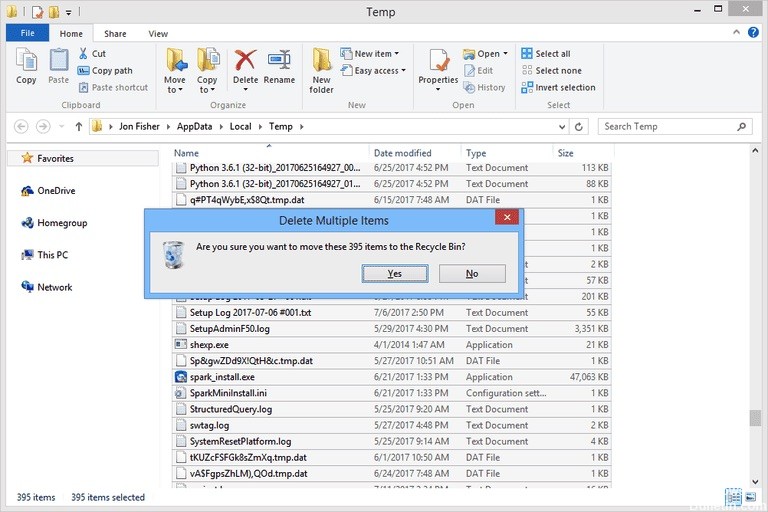
Geçici dosyaların çoğu, konumu bir bilgisayardan diğerine ve hatta bir kullanıcıdan diğerine değişen Windows Temp klasöründe depolanır. Daha fazla bilgi için aşağıdaki adımlara bakın.
Windows'da Temp klasörünün el ile silinmesi genellikle bir dakikadan az sürer, ancak geçici dosya koleksiyonunun boyutuna bağlı olarak daha uzun sürebilir.
Nisan 2024 Güncellemesi:
Artık bu aracı kullanarak, sizi dosya kaybına ve kötü amaçlı yazılımlara karşı koruma gibi bilgisayar sorunlarını önleyebilirsiniz. Ek olarak, bilgisayarınızı maksimum performans için optimize etmenin harika bir yoludur. Program, Windows sistemlerinde oluşabilecek yaygın hataları kolaylıkla düzeltir - mükemmel çözüm parmaklarınızın ucundayken saatlerce sorun gidermeye gerek yoktur:
- 1 Adım: PC Onarım ve Doktoru İndirme Aracı'nı indirin (Windows 10, 8, 7, XP, Vista - Microsoft Altın Sertifikalı).
- 2 Adımı: “Taramayı Başlat”PC sorunlarına neden olabilecek Windows kayıt defteri sorunlarını bulmak için.
- 3 Adımı: “Hepsini tamir et”Tüm sorunları düzeltmek için.
Silmek güvenli midir?
Genel olarak, Temp klasöründeki her şeyi silmek mümkündür. Bazen "Dosya kullanımda olduğu için silinemiyor" mesajını alırsınız, ancak bu dosyaları atlayabilirsiniz.
Güvenlik nedeniyle, bilgisayarınız yeniden başlatıldıktan kısa bir süre sonra geçici dizinizi silin. Bazen bir yükleyici, yüklemeyi tamamlamak için yeniden başlattıktan sonra gereken geçici dizine bir şey koyabilir. Yeniden başlatır ve her şeyin sakinleşmesi için biraz beklerseniz, Temp klasöründe kalan her şey silinebilmelidir.
Muhafazakar olmak istiyorsanız, entegre disk temizleme aracını kullanın (tür Disk Temizleme arama kutusunda). Temizlenecek (silinecek) öğelerden biri olarak "Geçici Dosyalar" ı seçerseniz, yalnızca son 7 gün içinde değiştirilmemiş dosyalar varsayılan olarak silinecektir.
Yeniden başlatma sırasında otomatik olarak yapılması (açıkladığım gibi kurulumlara müdahale eder) yanı sıra, geçici klasörün içeriğini silmek her zaman güvenlidir. Bir uygulama tarafından açılmayan ve kullanılmayan tüm geçici dosyaları silmek güvenli olduğundan ve Windows açık dosyaları silmenize izin vermediğinden, bunları istediğiniz zaman silmek güvenlidir (deneyin). Açık oldukları için silemezseniz, onları kullanan uygulama kapandığında otomatik olarak silinir veya bir sonraki el ile sildiğinizde onları alırsınız.
Bazı kişiler bir şeyi silmeden önce yeniden başlatmanızı önerebilir, ancak yukarıda açıklanan nedenle bu gerekli değildir (diğer yandan, bunu yapmak zarar vermez).
Windows altında geçici klasörü temizlemek için:
Temp klasörünü otomatik olarak temizlemek için bir toplu iş dosyası oluşturun

Geçici dosyayı silerek sabit diskinizde çok fazla alan kazanabilirsiniz. Bilgisayarınızı her gece kapatırsanız, geçici dosyaları başlatılmadan önceki günden itibaren güvenle silebilirsiniz.
Not Defteri'ni açın ve aşağıdakileri girin:
rd% temp% / s / q
% md sıcaklık%
Şimdi dosyayı tam olarak aşağıda verilen yolla kaydedin:
% appdata% \ microsoft \ windows \ başlat menüsü \ programlar \ startup \ cleantemp.bat
Bu toplu iş dosyanızı oluşturur ve Başlangıç klasörüne kaydeder.
Toplu iş dosyasını oluşturduktan sonra, bilgisayarımı yeniden başlattım ve Temp klasörünü açtım, yukarıdaki resimde olduğundan çok daha az sayıda dosya olduğunu görebilirsiniz.
Uzman İpucu: Bu onarım aracı, depoları tarar ve bu yöntemlerden hiçbiri işe yaramadıysa, bozuk veya eksik dosyaları değiştirir. Sorunun sistem bozulmasından kaynaklandığı çoğu durumda iyi çalışır. Bu araç, performansı en üst düzeye çıkarmak için sisteminizi de optimize eder. tarafından indirilebilir Burayı tıklatarak

CCNA, Web Geliştirici, PC Sorun Giderici
Ben bir bilgisayar tutkunuyum ve pratik bir IT Professional'ım. Bilgisayar programlama, donanım sorunlarını giderme ve onarım konularında yıllarca deneyimim var. Web Geliştirme ve Veritabanı Tasarımı konusunda uzmanım. Ayrıca Ağ Tasarımı ve Sorun Giderme için CCNA sertifikam var.

